Anuncio
Sony acaba de lanzar una actualización para PlayStation 4 que extiende la función Remote Play de la consola más allá de dispositivos como PS Vita y en su PC Mac o Windows. Es fácil de configurar y siempre que tenga una conexión a Internet lo suficientemente buena, puede jugar incluso cuando esté fuera de casa.
La actualización abre un mundo completamente nuevo de posibilidades para aquellos que comparten un televisor o quieren jugar juegos mientras viajan, pero hay algunas cosas a tener en cuenta al usar la función. Esto es lo que necesitas saber.
Configuración de reproducción remota
Antes de comenzar a usar su Mac o PC como pantalla remota, deberá configurar su PS4 y su computadora para usar la función. Afortunadamente, el proceso es bastante sencillo.
Lo que necesitarás
- UNA Consola PlayStation 4, ejecutando la versión de firmware 3.50 (diríjase a Configuración> Actualización de software del sistema si tu consola no te avisa automáticamente).
- UNA ordenador personal corriendo Windows 8.1 o 10, un Intel Core i5 a 2,67 GHz o más rápido 2GB de RAM y un puerto USB de repuesto; O
- UNA Mac corriendo OS X Yosemite o El Capitan, un Intel Core i5 a 2.4GHz o más rápido 2GB de RAM y un puerto USB de repuesto.
- Un Dualshock 4 controlador y cable USB (el que usa para cargar su controlador está bien).
- UNA cableado o Red Wi Fi para juegos locales y una conexión a Internet de 5 megabits cargar y descargar para jugar en línea de forma remota.
Instalar y configurar:
- Descargue e instale el Cliente de PS4 Remote Play de Sony para su sistema particular.
- Configure su PS4 asegurándose de que su PS4 esté designada como su PS4 principal en Configuración> PlayStation Network / Account Management> Activate as Your PS4 primaria. También deberá habilitar la reproducción remota en Configuración> Reproducción remota (activado de forma predeterminada) y es una buena idea comprobar que tu PS4 se puede encender de forma remota utilizando Configuración> Configuración de ahorro de energía> Establecer funciones disponibles en modo de reposo y permitiendo tanto Mantente conectado a internet y Habilitar el encendido de PS4 desde la red.
- Ejecute la aplicación PS4 Remote Play en su Mac o PC, luego conectar un controlador Dualshock 4 Cómo usar el controlador PS4 en tu Mac o PC¿Quieres usar tu versátil controlador PS4 con tu Mac o PC? ¡Es más fácil de lo que piensas! Aquí te explicamos cómo hacerlo. Lee mas cuando se le solicite e inicie sesión con las mismas credenciales de PSN que usa en su consola.
- Espera hasta que la aplicación PS4 Remote Play registre tu sistema. Si esto falla, haga clic en Registrarse manualmente y siga las instrucciones (y verifique que Remote Play esté habilitado en su consola).
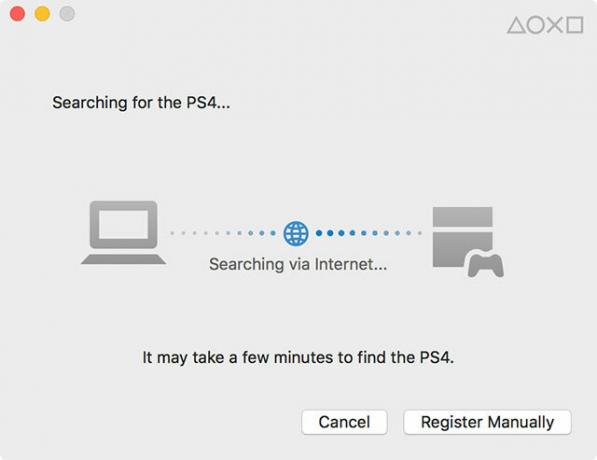
¡Eso es! Una vez conectado, debería ver su tablero de PS4 aparecer en su escritorio Mac o Windows, con una gloriosa resolución de 540p. Afortunadamente, hay algunas cosas que puedes hacer para que Remote Play se vea y funcione mejor.
Juegos que admiten el juego remoto
No todos los títulos admiten Remote Play, pero sí una gran cantidad. Puede encontrar si un juego admite o no la función buscando el ícono Remote Play en la parte posterior de la caja, como se muestra a continuación. Para los títulos digitales, deberá verificar la descripción del elemento o, mejor aún, buscar en Google el título y agregar "reproducción remota" al final de su consulta.
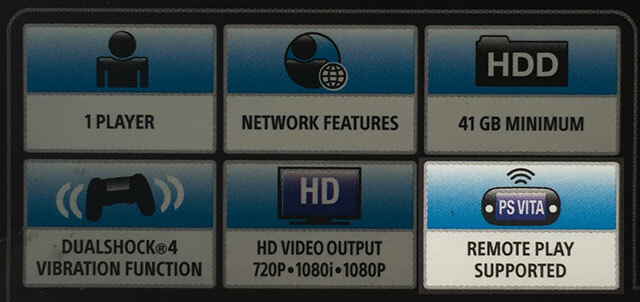
Optimiza tu experiencia
Para obtener los mejores resultados, Sony recomienda que conecte su consola directamente a su enrutador mediante una conexión por cable de Ethernet. Si no puede hacer esto, mover su PS4 lo más cerca posible del punto de acceso inalámbrico producirá los mejores resultados. Hablando por experiencia, mi Conexión inalámbrica 802.11n Los estándares y tipos de Wi-Fi más comunes explicados¿Confundido por los diversos estándares de Wi-Fi en uso? Esto es lo que necesita saber sobre IEEE 802.11ac y los estándares inalámbricos anteriores. Lee mas (eso está a dos habitaciones de mi PS4) proporciona excelentes resultados, lo cual es una suerte, ya que realmente no puedo hacer mucho sobre la configuración de mi red en este momento.
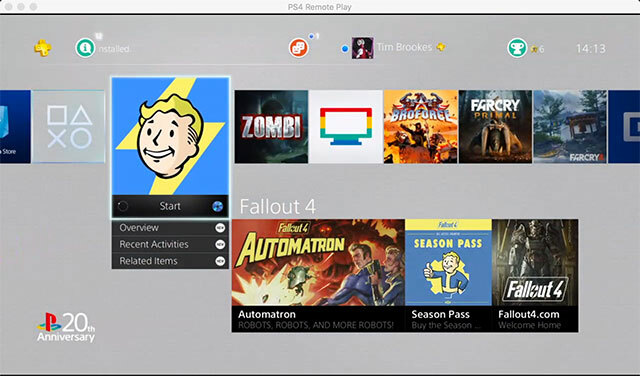
Si está en el mismo barco que yo y tiene problemas, puede consultar nuestras guías sobre optimizando su velocidad de Wi-Fi 10 maneras de mejorar la velocidad de su enrutador actualConexión a internet demasiado lenta? Aquí hay algunos ajustes simples del enrutador que podrían marcar una gran diferencia en la red Wi-Fi de su hogar. Lee mas y solución de problemas de conexión ¿Su velocidad de Wi-Fi disminuye? Aquí está el por qué y 7 consejos para solucionarlo¿Quieres acelerar tu wifi? Siga estos métodos para corregir las bajas velocidades de Internet que están arruinando su tiempo en línea. Lee mas . Remote Play también funciona a través de Internet, y si tiene la intención de usar esto, Sony recomienda un velocidad aguas arriba y aguas abajo Comprender su velocidad de InternetEntonces estás pagando por una cierta velocidad de Internet, pero ¿qué significa realmente esa velocidad? Que tan rapido es ¿Y por qué parece tan lento a veces? Lee mas de al menos 5 megabits por segundo.
Puede que te decepcione la resolución predeterminada y la velocidad de fotogramas cuando utilizas Remote Play por primera vez, pero se pueden mejorar. Para hacerlo, primero asegúrese de que su PS4 esté apagada y luego inicie la aplicación Remote Play en su Mac o PC con Windows.
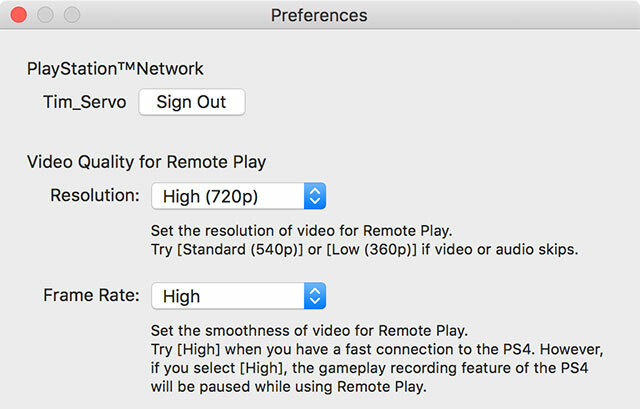
En Windows puedes golpear Configuraciones para abrir las opciones de resolución. En una Mac tendrás que hacer clic PS4 Remote Play en la barra de menú en la parte superior de la pantalla, luego elija Preferencias. Ambas versiones le ofrecen la opción de resoluciones de 360p, 540p y 720p; y framerates estándar o alto. Si eliges la alta velocidad de fotogramas, no podrás usar la función de grabación de juego de la PS4 a través del botón Compartir.
Incluso en mi conexión inalámbrica, mi experiencia ha sido suave como la seda utilizando la resolución y velocidad de fotogramas más altas disponibles. Sin embargo, es posible que deba ajustar esto si está jugando a través de Internet, especialmente si experimenta omitir audio y video. Afortunadamente es del lado del cliente, por lo que solo necesita volver a este menú para modificar las cosas.
¿Cómo funciona?
Después de estar inicialmente decepcionado por la baja velocidad de fotogramas y la resolución turbia, cambié a 720p y la velocidad de fotogramas más alta disponible y las cosas mejoraron mucho. En una conexión local decente, Remote Play es una excelente opción para aquellos que tienen que renunciar al televisor por cualquier motivo.
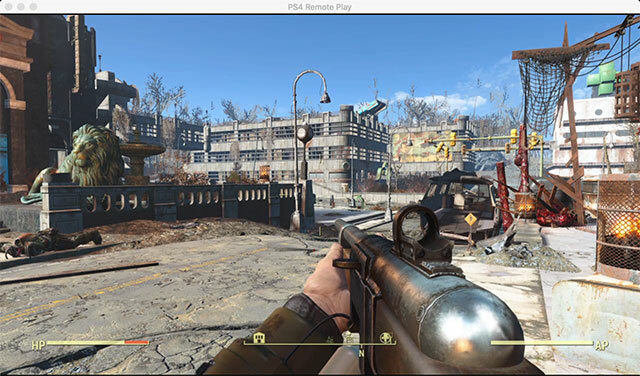
He notado un salto ocasional de fotograma o audio, y esto empeoró mucho al dejar la aplicación Remote Play activa en segundo plano y hacer otras cosas (al menos en mi Retina MacBook Pro). No puedo hablar del rendimiento de Windows, pero Remote Play en OS X es sólido. Con un ojo en mi televisor y otro en mi MacBook, la latencia es imperceptible en una conexión local.
Debido a la compresión utilizada, las cosas están un poco turbias en los puntos; y si tiene que recurrir a 540p o menos, entonces probablemente se sentirá decepcionado con la calidad de imagen en general. En ningún momento la experiencia se sintió injugable, pero no estoy seguro de que me gustaría pasar horas desperdiciando Super Mutantes a una resolución de 360p. Me inclinaría más por jugar plataformas (Broforce, Rayman Legends) y rompecabezas (El testigo) cuando se restringe a bajas resoluciones.
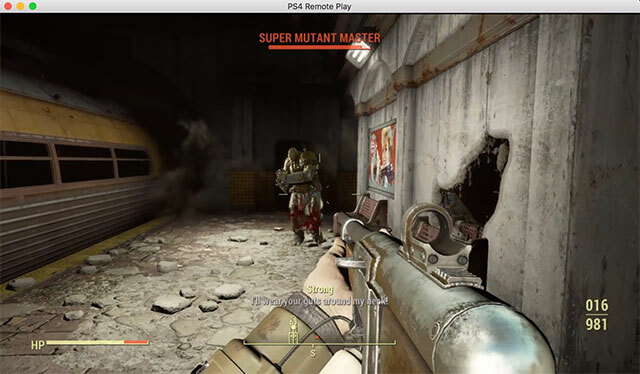
Tenía menos alegría de que Remote Play funcionara a través de Internet. Mi conexión de cable es de alrededor de 30 megabits, pero solo proporciona una velocidad de carga de 2 megabits. A pesar de mis mejores esfuerzos, simplemente no pude hacer que las cosas funcionen, y el culpable es el lamentable estado de la red híbrida de cobre y fibra de Australia.
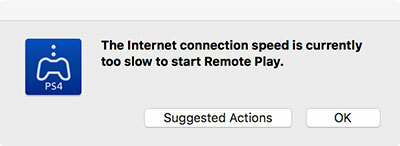
La acumulación de calor en mi computadora portátil ha sido mínima; las cosas se calientan, pero no es peor que mirar un video. La reproducción remota no parece poner mucho estrés en la GPU.
Lo que hemos deseado por años
Comience a escribir "use macbook" o "use imac" en Google y verá una serie de predicciones que terminan en "como monitor" - algunos incluso "como monitor para ps4", lo que sugiere que muchos de nosotros hemos querido una función como Remote Play durante mucho tiempo. Si bien no es perfecto (y la resolución de 1080p sería muy buena), si su red está a la altura, entonces Remote Play no debería decepcionarlo.
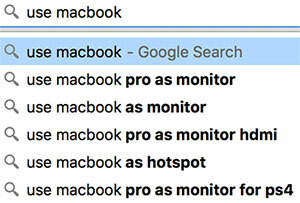
Jugar juegos de PS4 en una Mac o PC ayuda a resolver el problema que se presenta al usar la TV de la sala compartida para juegos. Junto con una computadora portátil, la función te brinda más libertad sobre dónde y cuándo juegas. Incluso puede llevar su Dualshock 4 al trabajo y jugar durante la hora del almuerzo si su conexión a Internet es lo suficientemente buena.
Lo mejor de todo es que la función es completamente gratuita, sin necesidad de comprar una computadora de mano Sony, PlayStation TV o dispositivo Xperia.
¿Has probado Remote Play en tu Mac o PC? ¿Como le fue?
Tim es un escritor independiente que vive en Melbourne, Australia. Puedes seguirlo en Twitter.